ZBrush sa etabloval ako nevyhnutný nástroj pre 3D umelcov, no dá sa tiež výborne využiť na vytváranie ne-fotorealistických (NPR) renderovaní. Táto technika je v kontraste s bežne používanými metódami renderovania, ktorých cieľom je dosiahnuť čo najrealistickejšie výsledky. Pomocou rozšíreného systému BPR filtrov v ZBrush môžeš vytvárať pôsobivé grafické štýly, ktoré sú často len ťažko dosiahnuteľné v programoch ako Photoshop. V tomto návode sa naučíš, ako efektívne využívať tieto filtre na premenu svojich 3D modelov na pôsobivé 2D grafiky.
Hlavné poznatky
- ZBrush umožňuje nielen fotorealistické renderovania, ale aj kreatívne NPR renderovania.
- Použitie rozšíreného BPR filtrového systému ti poskytuje množstvo dizajnérskych možností.
- Môžeš ukladať a opätovne používať súpravy renderov, čo ti šetrí čas a zvyšuje konzistenciu tvojich projektov.
Krok za krokom návod
Najprv je dôležité mať dobrý základný model predtým, než začneš s NPR renderovaním. Načítaj svoj model do ZBrush a riad sa nasledujúcimi krokmi:
1. Výber modelu Načítaj model do svetelnej skrinky alebo importuj svoj vlastný. V tomto tutoriále sa používa klasický koncept pre ilustráciu postupu.
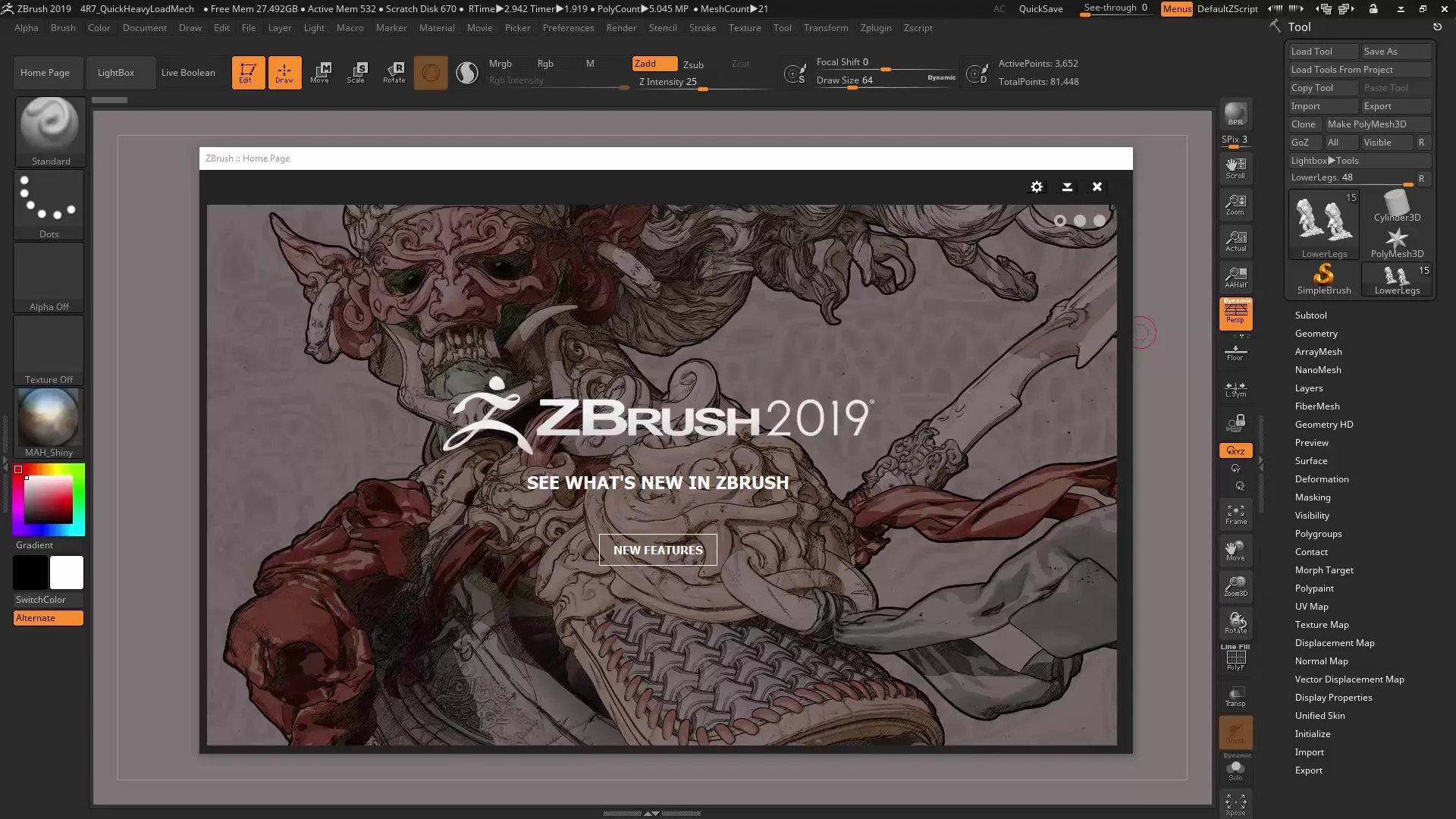
2. Prístup k menu renderovania Naviguj v hlavnom menu ZBrush do menu "Render". Tu nájdeš všetky možnosti a nástroje, ktoré potrebuješ na svoje renderovanie.

3. Vybrať BPR filter V menu renderovania si vyber systém BPR filtrov. V poslednej verzii je množstvo výhod, vrátane vylepšenej používateľskej rozhrania a širšej možnosti filtrov.

4. Aplikovať filtre Kliknutím na dostupné filtre ich môžeš priamo aplikovať na svoj model. Experimentuj s rôznymi filtrami, aby si zistil, ako ovplyvňujú vzhľad tvojho objektu.
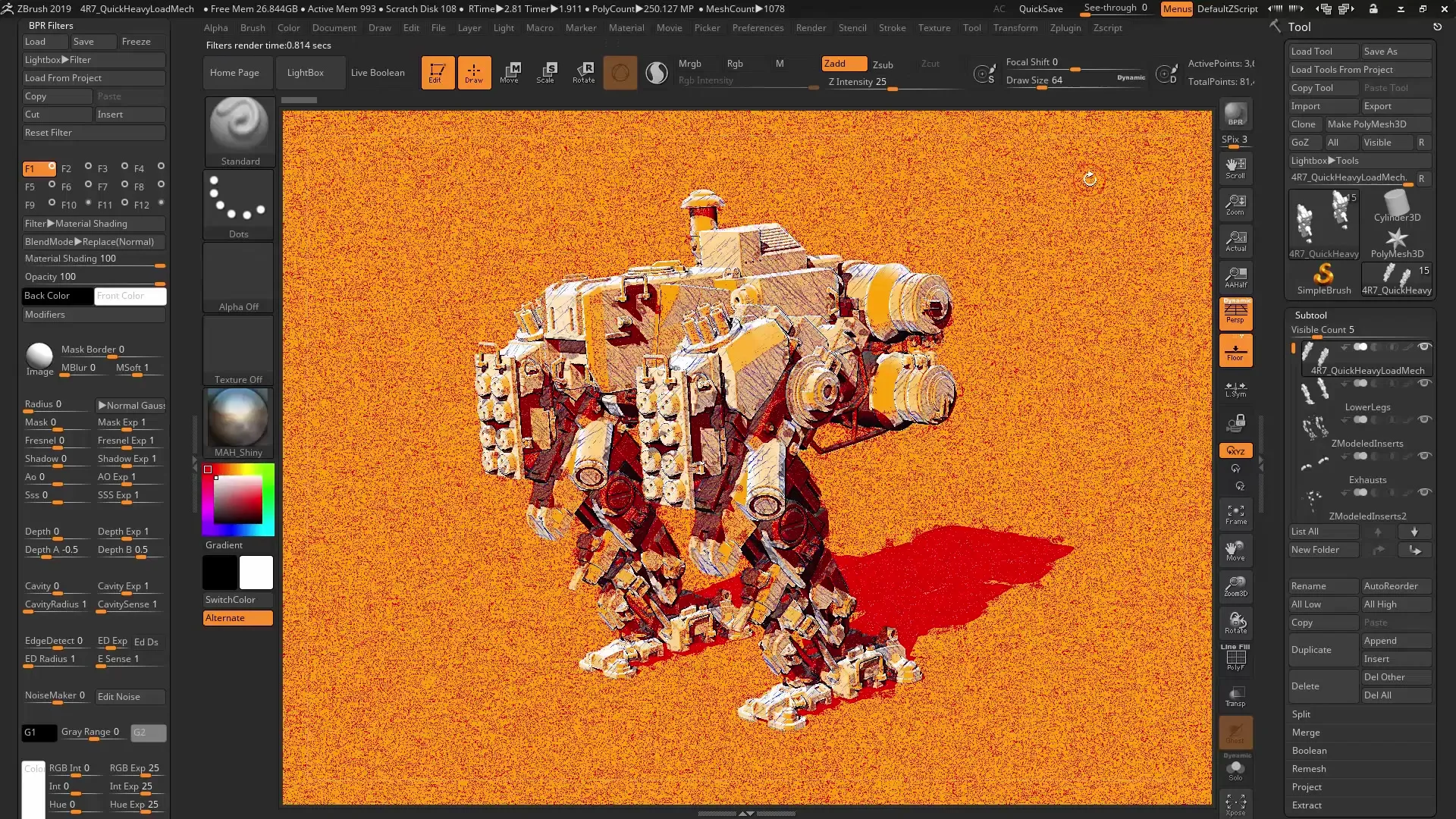
5. Kombinácia filtrov ZBrush ti umožňuje kombinovať až 12 rôznych filtrov. Tieto môžu byť kombinované a prispôsobené na dosiahnutie jedinečných výsledkov.
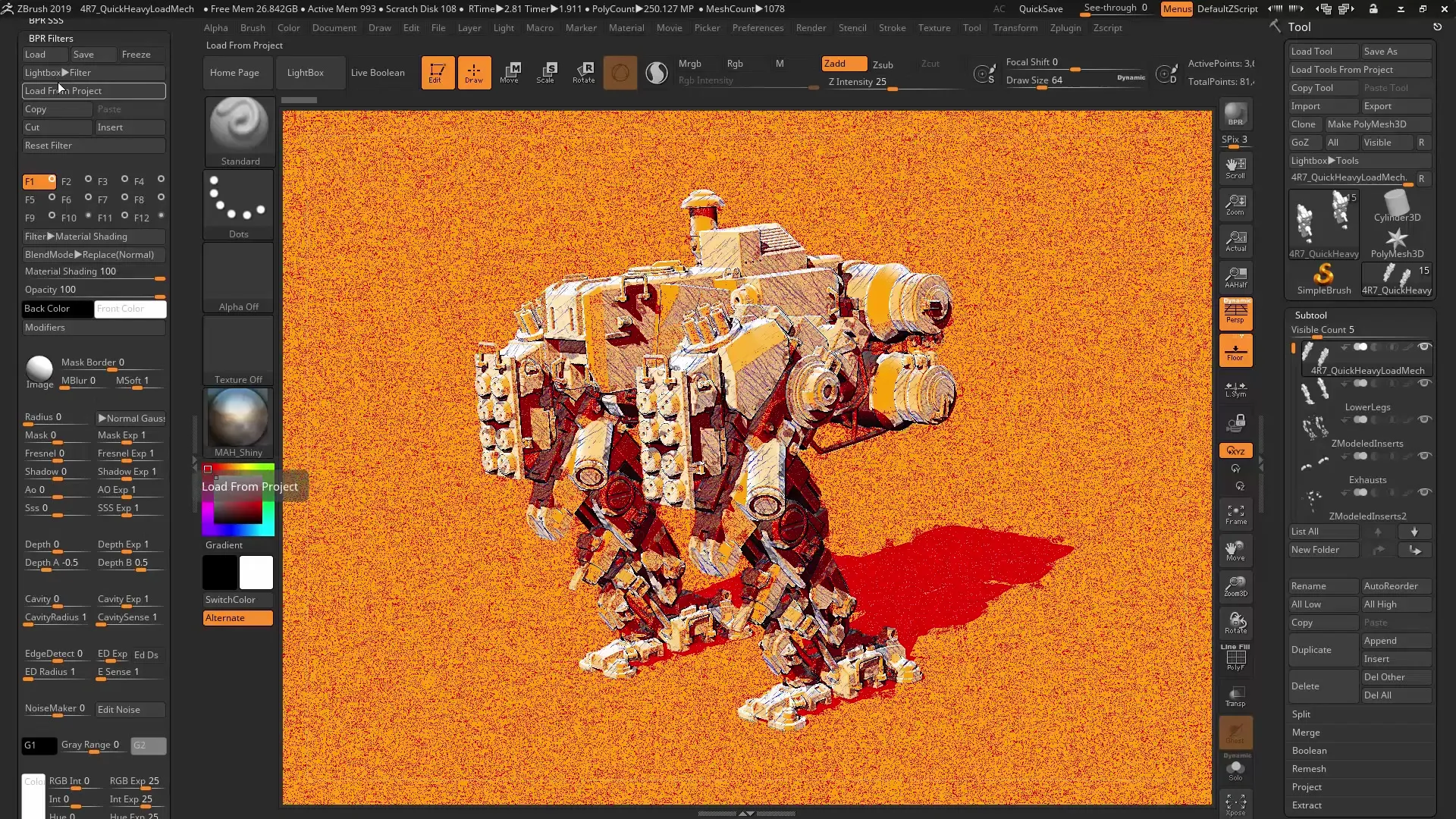
6. Vrátenie zmien Ak ti niektorý filter nevyhovuje, môžeš kedykoľvek vrátiť zmeny. To ti umožní bezpečne experimentovať s rôznymi možnosťami.
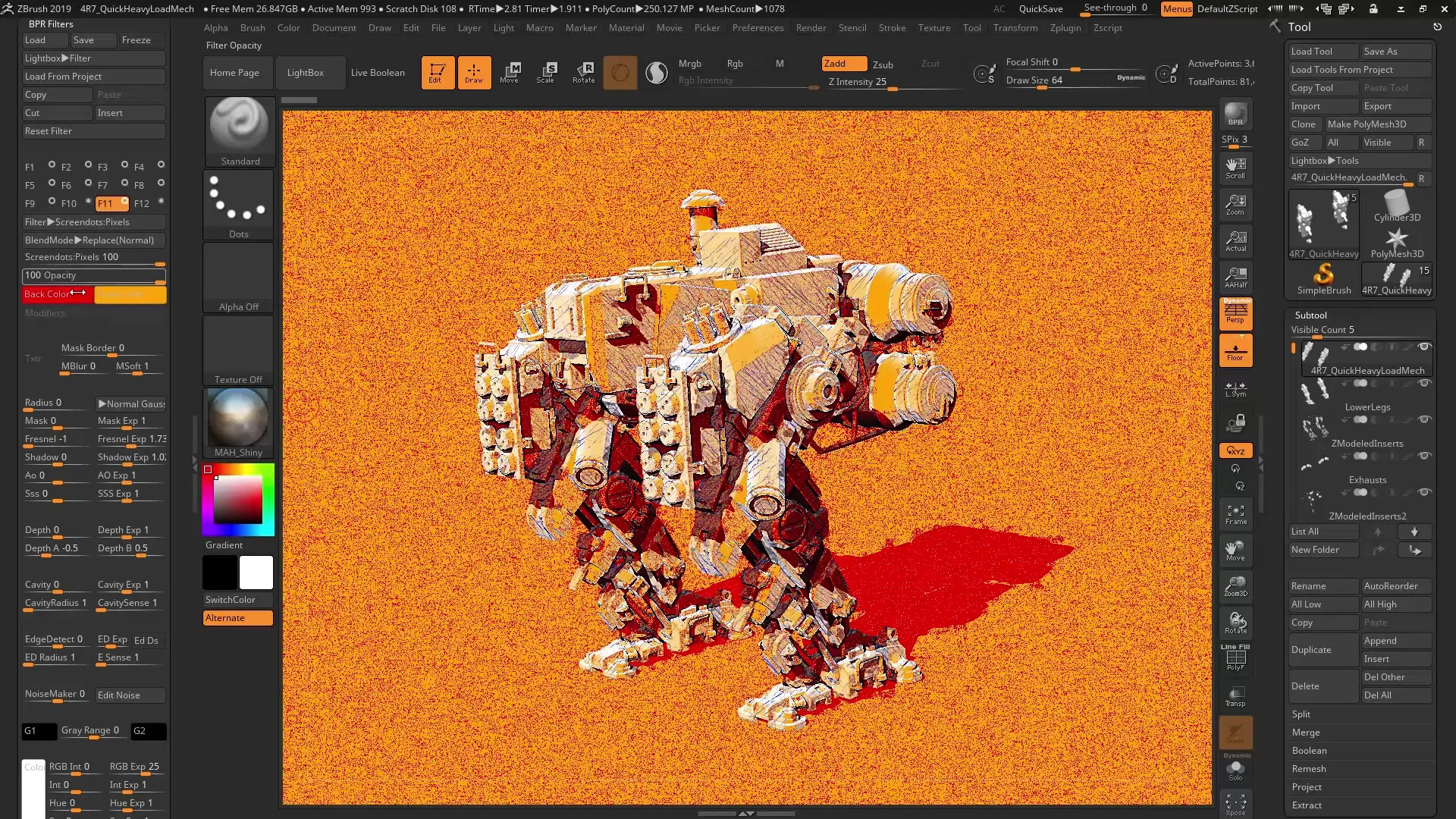
7. Použitie prednastavení ZBrush ponúka kolekciu prednastavení, ktoré sú už nastavené s rôznymi filtrami. Tieto ti môžu pomôcť rýchlo dosiahnuť pôsobivé výsledky.
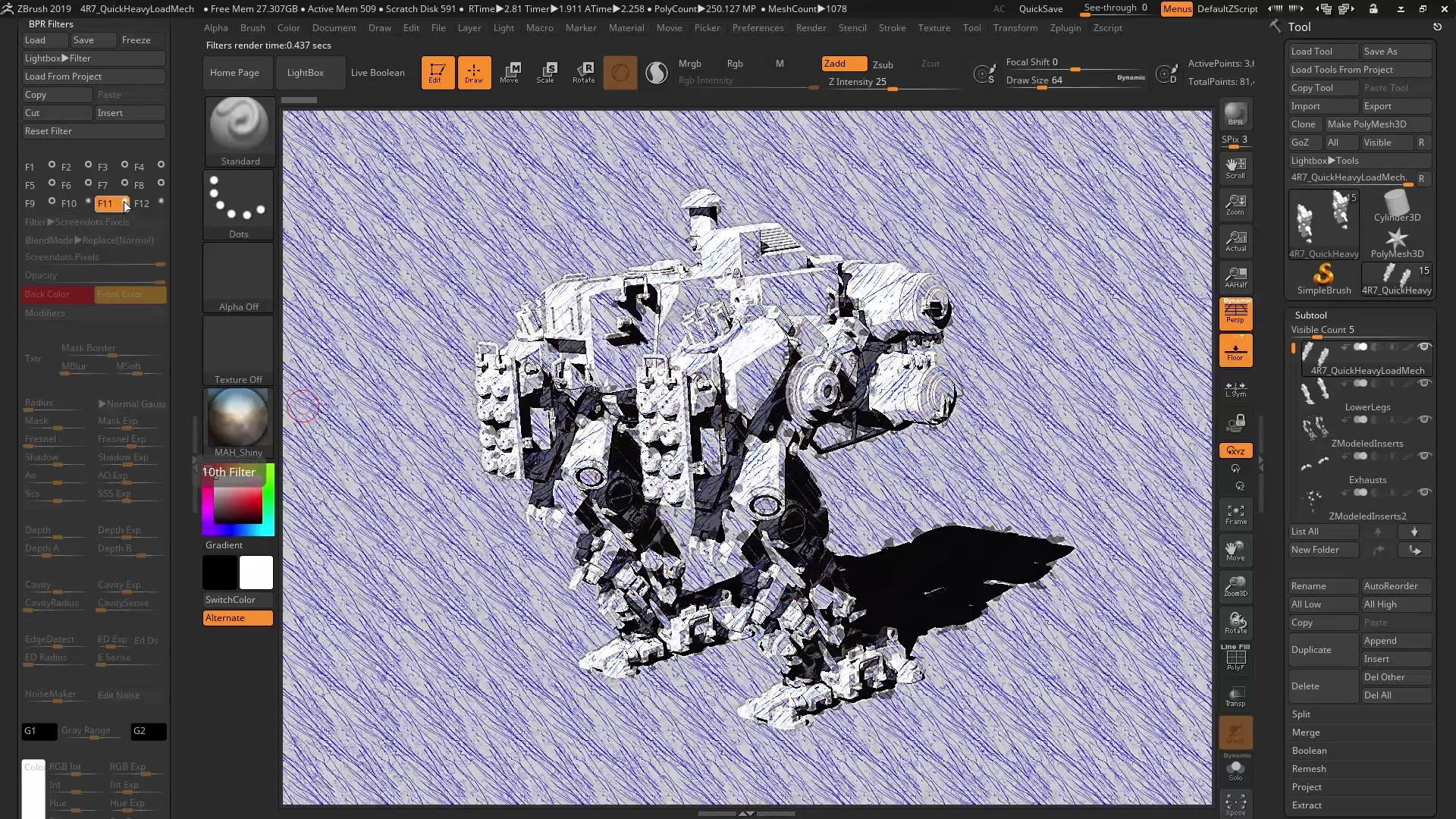
8. Úprava nastavení Uprav nastavenia filtrov, aby si ďalej zdokonalil renderovanie. Môžeš napríklad zmeniť silu filtrov alebo prispôsobiť určité efekty, aby si optimalizoval vzhľad.
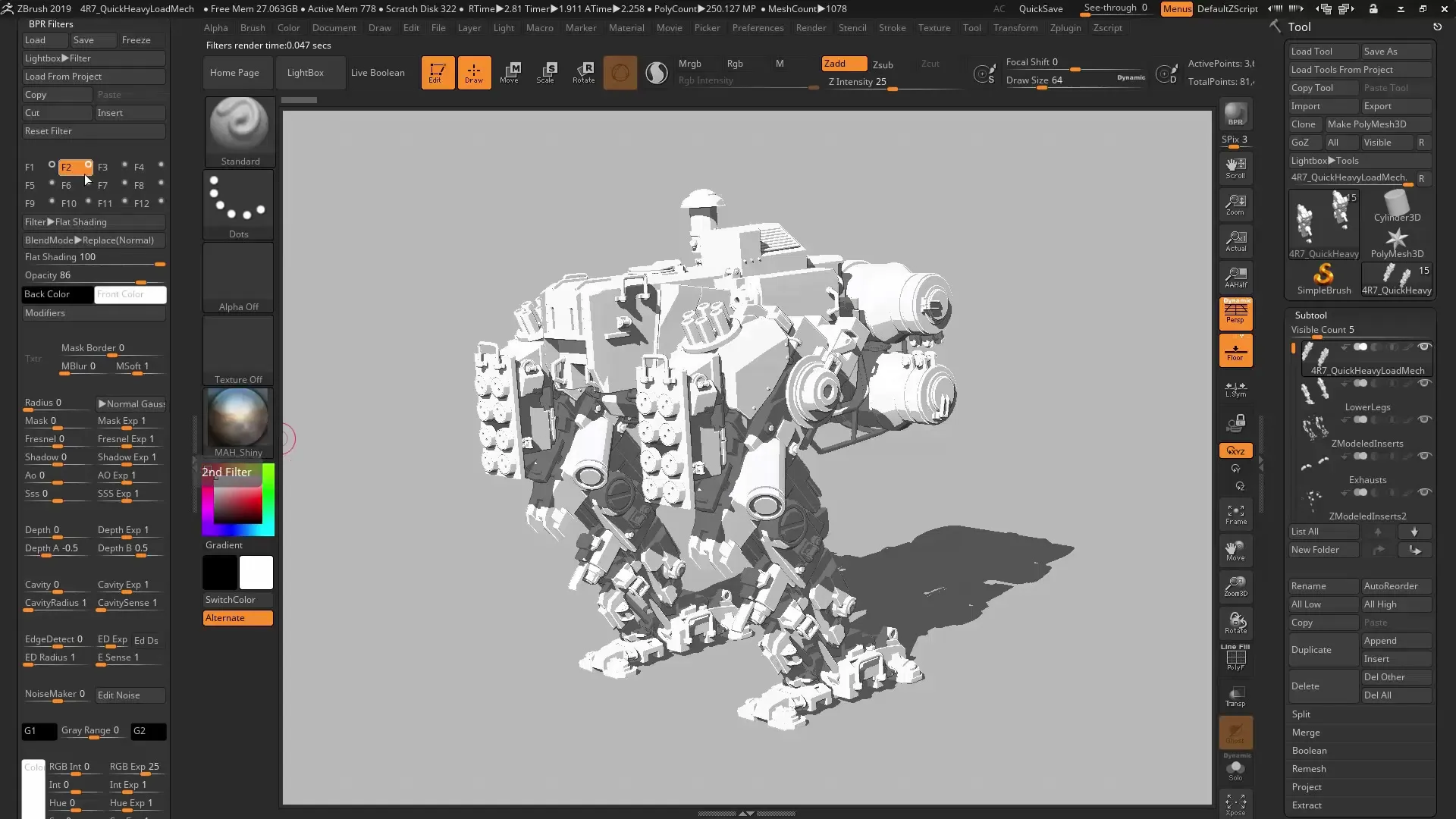
9. Uloženie tvojej práce Akonáhle si spokojný s výsledkom, ulož svoj filter-set. To ti umožní použiť svoje nastavenia na budúce projekty.
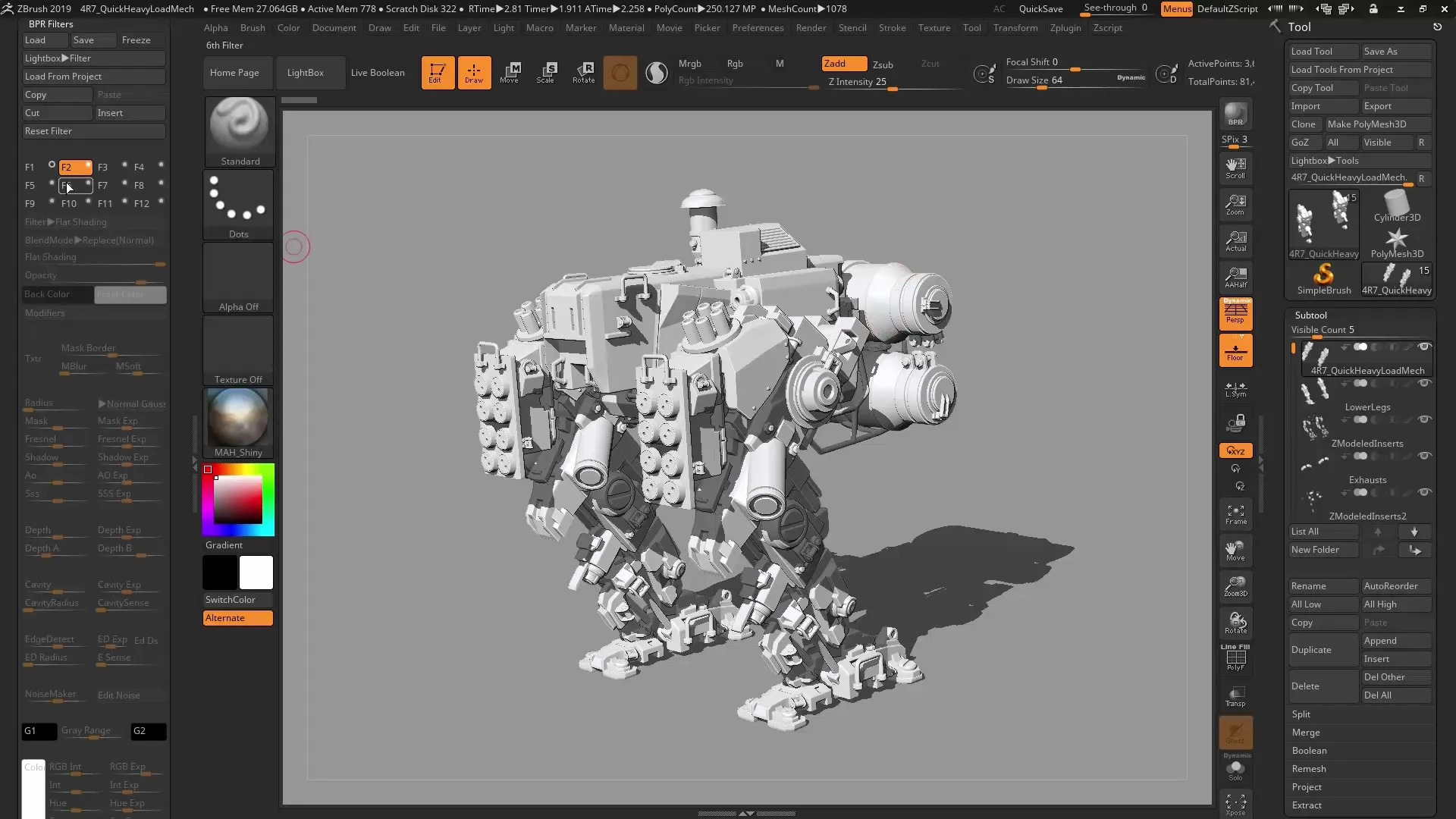
10. Exportovanie výsledku Akonáhle si vytvoril svoje finálne renderovanie, môžeš exportovať výsledok. Vyber požadovaný formát a ulož obrázok na ďalšie použitie, či už v tvojom portfóliu alebo na ďalšie spracovanie v iných programoch.
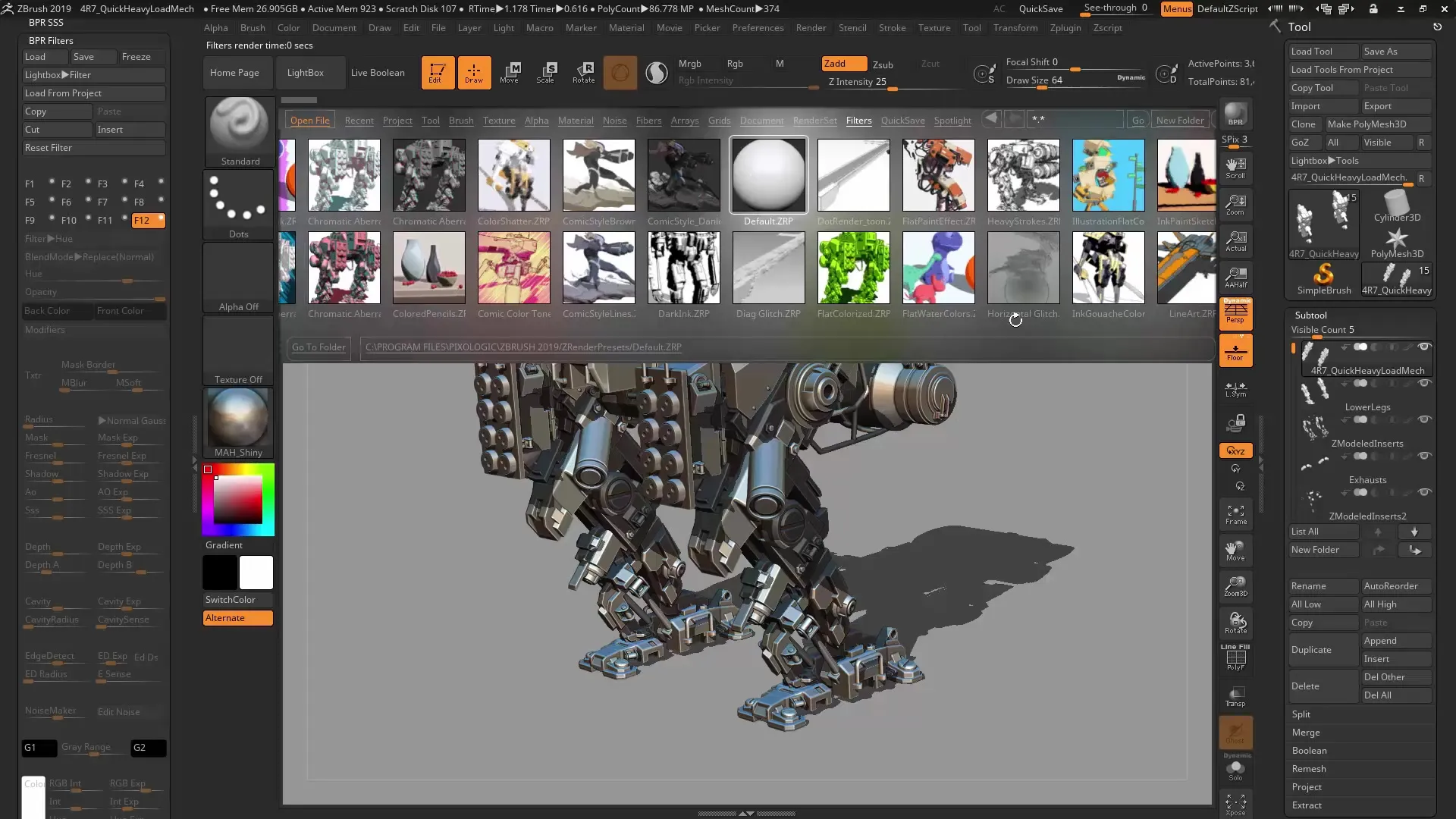
Zhrnutie – ZBrush 2019: Ovládni Non-Photorealistic Rendering
Používanie Non-Photorealistic Rendering v ZBrush ti otvára vzrušujúcu príležitosť previesť tvoje kreatívne nápady do 2D grafík. S flexibilným použitím BPR filtrov môžeš preskúmať rôzne štýly a vytvárať inovatívne dizajny. Vidíš, že nástroje v ZBrush nie sú určené len na fotorealistické renderovanie, ale tiež umožňujú realizovať bohaté umelecké výrazy.
Často kladené otázky
Ako nainštalujem ZBrush?ZBrush si môžeš stiahnuť a nainštalovať z oficiálnej webovej stránky. Odtiaľ sa riaď pokynmi pre tvoj operačný systém.
Ako načítam filtre do ZBrush?Filtre môžeš priamo načítať v menu renderovania v oblasti BPR filtrov.
Môžem si vytvoriť vlastné filtre?Áno, môžeš ukladať a vytvárať vlastné kombinácie filtrov, aby si ich mohol použiť na budúce projekty.
Kde nájdem tutoriály pre špecifické filtre?Existuje rôzne zdroje a tutoriály na webovej stránke ZBrush a v komunite.


